Kernel data inpage error вирус
Очень часто при включении компьютера выдается ошибка KERNEL DATA INPAGE ERROR, в следствии чего компьютер перестает загружаться. Иногда, обычная перезагрузка помогает исправить ситуацию, но срабатывает такой способ далеко не всегда.

В Windows 7 и XP, данная ошибка обычно обозначается кодом 0x0000007a.
Перед тем как начинать процедуру восстановления работоспособности ПК, нужно разобраться с тем, что это за ошибка и каковы причины ее появления.
Синий экран KERNEL DATA INPAGE ERROR говорит о том, что был послан запрос к определенной странице ядра, которая не смогла загрузиться в память. Чаще всего с ним сталкиваются пользователи Windows 10 и 8.
Причин его появления может быть множество:
- Системные ошибки.
- Отключенный файл подкачки.
- Наличие вирусов.
- Не установлены актуальные обновления Windows.
- Проблемы с кабелем подключения жесткого диска или с самим винчестером.
- Проблема с оперативной памятью.
- Перегрев определенного компонента.
- Конфликт подключенных устройств.
- Повреждение материнской платы.
Как вы видите, причин существует масса. Предлагаю разобрать каждую из них более подробно.
Не удалось устранить проблему? Обратитесь за помощью к специалисту!
Если ПК не загружается, то все процедуры выполняем строго в безопасном режиме или с помощью любого LiveCD.
Системные ошибки
Практически во всех случаях системные ошибки способствую появления различных сбоев. Нарушение работы файловой системы, отсутствие определенных системных файлов или их заражение вирусами, все это способно вызвать BSOD экран kernel data inpage error.

Поэтому в первую очередь нужно произвести полную диагностику жесткого диска на предмет ошибок и исправить их.
Освобождение места
В процессе своей работы, ОС Windows и сопутствующие установленные программы занимают определенное пространство на системном разделе, которое со временем может только увеличиваться. И при нехватке места нарушается их работоспособность. Как итог появляется BSOD kernel data inpage error.

Поэтому, проверьте и освободите место, особенно это касается раздела с установленной ОС. Удалите лишние программы, почистите кэш и куки браузеров и удалите временные файлы, созданные самой Windows.
Не удалось устранить проблему? Обратитесь за помощью к специалисту!
Делается это достаточно легко, с помощью утилит: Reg Organizer, Ccleaner или других. Все это в совокупности поможет освободить немало места.
Отключенный файл подкачки
Файл подкачки может быть, как отключен (в интернете можно встретить немало статей, где его рекомендуют отключать, после чего и выскакивает ошибка kernel data inpage error), также вполне возможно, что ему был задан не верный размер. Это также необходимо проверить.
В Windows 10, 8, 7 делается это следующим способом:
Если в же в настройках и так стоял автоматический выбор объема, то ничего менять не нужно.
Наличие вирусов
Как известно, вирусы скрывают, поражают, заменяют или удаляют важные файлы в следствии чего нарушается работоспобность Windows. Как раз-таки это может вызвать ошибку kernel data inpage error.

Не удалось устранить проблему? Обратитесь за помощью к специалисту!
Конечно, лучше изначально работать за компьютером с установленным антивирусом, однако это правило соблюдают далеко не все, да и это не может гарантировать 100% защищенности от всех угроз. Поэтому, помимо антивируса, дополнительно выполните проверку на наличие вирусов различными сканерами. Они бесплатны и не конфликтуют с уже установленным ПО.
Отсутствие важных обновлений
Также важно своевременно обновлять Windows, поскольку постоянно выпускаются обновления в которых закрываются различные недочеты, баги и дыры.
Поэтому, если вы давно не обновлялись, то рекомендую сделать это прямо сейчас.
Если у вас включено автоматическое обновление, то скорее всего последнее ПО у вас уже установлено. В любом случае, если результатом проверки станет актуальное состояние установленного ПО, то ничего делать не нужно.
Скорее всего это поможет исправить ошибку kernel data inpage error.
Проблема с кабелем подключения или с самим жестким диском
Проблема особенно актуальна, если компьютер эксплуатируется достаточно долго. Повреждение винчестера или SATA кабеля нередко выступает виновником появления различных синих экранов смерти (BSOD).
Для начала проверьте SATA кабель, он не должен иметь повреждения, слишком сильные перегибы и должен быть плотно подключен к SATA разъему на жестком диске.

В обязательном порядке проведите проверку программой Victoria. С ее помощью вы выявите поврежденные сектора, даже при малом количестве которых, рекомендуется замена винчестера.
Бывает, что на плате HDD диска окисляются контакты. Очистите их от окиси ластиком или специальным средством.
Подключите винчестер в другой SATA разъем на системной плате. Возможно причина в нем.
В случае издавания жестким диском странных звуков (щелчков, стуков, писков), которых ранее не было, говорит о физическом повреждении и скором выходе из строя.
Жесткий диск – это устройство, которое со временем выходит из строя. При обнаружении ряда проблем (не касается окислившихся контактов и поврежденного кабеля), его лучше всего менять на новый. Что в свою очередь поможет помочь устранить синий экран kernel data inpage error.
Проблема с оперативной памятью
Очень часто оказывается виновата оперативная память. А именно:
- Может быть поврежден слот ОЗУ на материнской плате.
- Неисправны сами планки памяти.
Чтобы это проверить, достаточно поменять планки местами, или оставить только одну, подключив ее в другой слот.
Обязательно проверьте ее на наличие ошибок, в Windows 10 и 8 уже есть встроенное средство для диагностики ОЗУ. Запустить которое можно следующим способом:
Если в результатах проверки будут ошибки, то замените поврежденную планку на новую. После чего, назойливое сообщение kernel data inpage error перестанет появляться.
Существуют и другие утилиты для диагностики, например, MEMTEST.
Перегрев компонентов
Бывали случаи, когда проблема была на стороне отдельных компонентов ПК, зачастую видеокарты. В результате нагрузки, которая происходила в момент открытия тяжелых графических приложений или игр, компьютер автоматически перезагружался и выдавалась ошибка kernel data inpage error.

Все что требуется, это разобрать ПК, почистить его, убедиться, что система охлаждения работает исправно и это касается не только видеокарты, но и остальных комплектующих и при необходимости заменить термопасту.
Очень часто после смазки кулера, например, машинным маслом, он продолжал свою работу. Однако далеко не все кулера можно разобрать для дальнейшей смазки.
Конфликт устройств
Подключенное устройство или его драйвер не всегда может быть совместимо с вашей Windows. К таким можно отнести: принтеры, сканеры, флешки, фотоаппараты и т.д.
Чтобы проверить это, отключите абсолютно все второстепенные устройства, удалите их драйвера и проверьте наличие сообщения kernel data inpage error.
Повреждение материнской платы
Не будем исключать возможность повреждения системной платы. Например, самое распространенная неисправность – вздувшиеся конденсаторы. К счастью, заменить их достаточно просто и справиться с этим может любой сервисный центр.

Однако могут быть и другого рода неисправности. Определить которые, обычному пользователю, без необходимых знаний и техники, будет очень сложно или вовсе не выполнимо.
Избавиться от kernel data inpage error может помочь следующее:
- Устранение ошибок в реестре. Здесь на помощь приходят утилиты: Ccleaner, Reg Organizer и д.р.
- Отключение кэширования.
- Обновление драйверов. При установке актуального ПО, убедитесь, что оно совместимо с вашей версией Windows.
- Установка другой сборки Windows. Особенно это актуально тогда, когда используется не лицензионная копия.
Если ни один из способов вам не помог, синий экран kernel data inpage error так никуда и не делся, то скорее всего проблема носит более глубокий характер и для ее решения потребуется вмешательство специалистов.
Также предлагаю посмотреть более подробный видео урок по теме.
Если не получилось самостоятельно устранить возникшие неполадки,
то скорее всего, проблема кроется на более техническом уровне.
Это может быть: поломка материнской платы, блока питания,
жесткого диска, видеокарты, оперативной памяти и т.д.
Важно вовремя диагностировать и устранить поломку,
чтобы предотвратить выход из строя других комплектующих.
Если вы после установки нового оборудования или программного обеспечения получили сообщение об ошибке KERNEL DATA INPAGE ERROR в Windows 10, то в этом руководстве постараемся устранить данную проблему. Коды 0xC000009C, 0x0000007A или 0xC000016A также могут отображаться вместе с сообщением об ошибке. Причину могут быть связаны с памятью, повреждением файла подкачки, файловой системой, жестким диском, кабелями, заражением вирусами, неправильно установленными картами, BIOS, плохая материнская плата, отсутствие пакета обновления. В такие моменты на синем экране появится сообщение:
На вашем компьютере возникла проблема, и его необходимо перезагрузить. Вы можете найти ошибку в интернете: KERNEL DATA INPAGE ERROR (Msis.SYS)
Ошибка KERNEL DATA INPAGE
Если упоминается имя файла Msis.SYS это означает, что драйвер дал сбой и имеет проблемы. Если перезагрузка компьютера не устраняет эту проблему, вы можете следовать рекомендациям и посмотреть, помогут ли они вам устранить проблему.
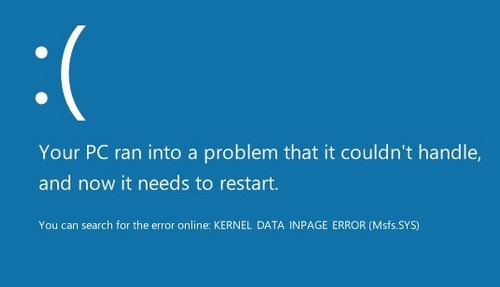
Если вы начали получать это сообщение об ошибке внезапно, это может произойти из-за некоторых внутренних проблем вашего жесткого диска или ОЗУ. Запустите средство проверки оперативной памяти в Windows - это позволить обнаружить проблемы и исправить их автоматически.
- Наберите в поиске windows mdsched.exe, далее нажмите на нем правой кнопкой мыши и выберите запуск от имени администратора.
Плохой сектор на жестком диске может быть причиной этой проблемы. Есть команда Chkdsk, которая поможет автоматически исправить повреждения жесткого диска.
- Запустите командную строку с правами администратора и введите команду chkdsk /f /r.
- Если будет написано, что невозможно запустить команду из-за работающего процесса, то нажмите Y и перезагрузите ПК.
Если ваша материнская плата поставляется с драйвером CD / DVD, вы найдете все необходимые драйверы, которые вам нужно установить. Вы должны установить все драйверы с этого компакт-диска. Если у вас его нет, то:
- Скачайте автоматическую программу для обновления драйверов с официальных сайтов производителя материнской платы или видеокарты. К примеру ADM, Intel и т.д.
- Можно воспользоваться сторонними программами для обновления драйверов. К примеру Driver Booster Free или DriverPack .
Это сообщение об ошибке может появиться из-за плохого сектора в файле подкачки. Особенно касается тех, кто пытается его увеличить фиксированными размерами.
- Нажмите Win+R и введите sysdm.cpl, далее перейдите во вкладку "Дополнительно" вверху.
- В строке "Быстродействие" нажмите "параметры" и в появившимся новом окне нажмите вкладку "Дополнительно", и ниже "Изменить".
- Убедитесь, что установлен флажок "Автоматически управлять размером файла подкачки для всех дисков"
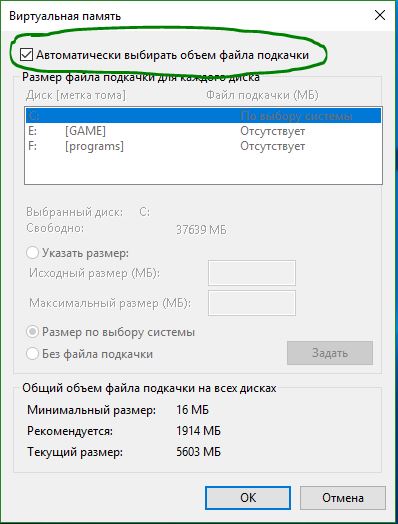
Если вы недавно установили какое-либо оборудование, такое как принтер, сканер, веб-камера, внешний жесткий диск или программное обеспечение, его следует удалить. Иногда драйвер устройства может быть несовместим с Windows 10, и следовательно пользователи могут получить такое сообщение об ошибке на своем мониторе.
- Нажмите Win+R и введите devmgmt.msc, чтобы открыть диспетчер устройств.
- Определите недавно установленное оборудование, нажмите на нем правой кнопкой мыши и нажмите Удалить.

Если проблема возникает из-за какого-либо стороннего драйвера, вы сможете обнаружить это, выполнив Clean Boot (чистая загрузка системы), а затем вручную идентифицировать проблемный драйвер или службу. Идея чистой загрузки в том, что она запускается только с компонентами, службами, драйверами windows. Тем самым вы можете выявить не рабочий драйвер той или иной программы, драйвера.
Зараженные файлы в системе могут давать сбой с любыми ошибками синего экрана. В зависимости, где этот вирус поселился, в драйвер файле, системном, файле конфигурации и т.д. Воспользуйтесь бесплатными сканерами для проверки windows на вирусы.
Уже около месяца иногда выскакивает синий экран с ошибкой KERNEL_DATA_INPAGE_ERROR. Чаще всего, при долгом простое или при прослушивании музыки. При игре еще ни разу не было такого.
Совершал проверку диска, удаление файла подкачки.
Так же, когда я удалил программу Live Updater, то проблема на время пропала, но потом снова появилась.
Сведения о вопросе
Ответы (10)
Это помогло устранить вашу проблему?
К сожалению, это не помогло.
Великолепно! Спасибо, что пометили это как ответ.
Насколько Вы удовлетворены этим ответом?
Благодарим за отзыв, он поможет улучшить наш сайт.
Насколько Вы удовлетворены этим ответом?
Благодарим за отзыв.
Это помогло устранить вашу проблему?
К сожалению, это не помогло.
Великолепно! Спасибо, что пометили это как ответ.
Насколько Вы удовлетворены этим ответом?
Благодарим за отзыв, он поможет улучшить наш сайт.
Насколько Вы удовлетворены этим ответом?
Благодарим за отзыв.
1.
DEFAULT_BUCKET_ID: WIN8_DRIVER_FAULT
PROCESS_NAME: MRT.exe
CURRENT_IRQL: 0
ANALYSIS_VERSION: 6.3.9600.17298 (debuggers(dbg).141024-1500) amd64fre
2.
ERROR_CODE: (NTSTATUS) 0 - STATUS_SUCCESS
BUGCHECK_STR: 0x7a_0
CUSTOMER_CRASH_COUNT: 1
DEFAULT_BUCKET_ID: WIN8_DRIVER_FAULT
PROCESS_NAME: MsMpEng.exe
SYMBOL_NAME: nt!MiPfCompleteCoalescedIo+a9
FOLLOWUP_NAME: MachineOwner
MODULE_NAME: nt
DEBUG_FLR_IMAGE_TIMESTAMP: 55a68c66
IMAGE_VERSION: 6.3.9600.17936
IMAGE_NAME: memory_corruption
PROCESS_NAME: chrome.exe
CURRENT_IRQL: 0
ANALYSIS_VERSION: 6.3.9600.17298 (debuggers(dbg).141024-1500) amd64fre
LAST_CONTROL_TRANSFER: from fffff8008b981bab to fffff8008b9579a0
Подведем итог:
1. У Вас есть антивирус в системе? Если да, то какой?
2. Ошибки указывают на встроенный антивирус, затем на память, далее на хром- это скорее всего потерпевший, поэтому на это не надо обращать внимание.
3. Проверьте на наличие вирусов систему.
4. Проверьте сторонними программами оперативную память на наличие повреждений.
Этот ответ помог 1 пользователю
Это помогло устранить вашу проблему?
К сожалению, это не помогло.
Великолепно! Спасибо, что пометили это как ответ.
Насколько Вы удовлетворены этим ответом?
Благодарим за отзыв, он поможет улучшить наш сайт.
Насколько Вы удовлетворены этим ответом?
Благодарим за отзыв.
У меня стоит стандартный Защитник Windows.
Хром тут действительно потерпевший, ибо ошибка всплывает даже при бездействии, т.е. без запуска каких-либо программ, помимо того, что запускается вместе с системой.
" Проверьте на наличие вирусов систему"
Проверял, когда только всплыла эта ошибка. Сейчас вновь проверю.
" Проверьте сторонними программами оперативную память на наличие повреждений"
Например?
Это помогло устранить вашу проблему?
К сожалению, это не помогло.
Великолепно! Спасибо, что пометили это как ответ.
Насколько Вы удовлетворены этим ответом?
Благодарим за отзыв, он поможет улучшить наш сайт.
Насколько Вы удовлетворены этим ответом?
Благодарим за отзыв.
" Проверьте сторонними программами оперативную память на наличие повреждений"
Например?
Это помогло устранить вашу проблему?
К сожалению, это не помогло.
Великолепно! Спасибо, что пометили это как ответ.
Насколько Вы удовлетворены этим ответом?
Благодарим за отзыв, он поможет улучшить наш сайт.
Насколько Вы удовлетворены этим ответом?
Благодарим за отзыв.
Извиняюсь за столь поздний ответ, я уезжал по делам в другой город.
Приехал неделю назад и начал вновь использовать ноутбук, но увы, начались дикие ошибки и синий экран начал вылазить слишком часто.
Я откатил виндовс до заводских настроек, удалив все файлы с диска "С", но проблемы только усилились.
Допустим, когда что-то запустил, выдало ошибку:
С:\WINDOWS\system32\taskmgr.exe
Заглушке переданы неправильные данные.
И еще парочку подобных проблем, точно не помню каких, увы.
Потом я около десятка раз не мог загрузиться, при загрузке выдавало ошибку:
Восстановление
Вашему ПК не удалось правильно загрузиться
Требуемое устройство не подключено или недоступно.
Код ошибки: 0xc00000f
После нескольких перезагрузок все таки удалось запуститься.
Но ошибки от этого не уменьшились, kernel data inpage error продолжала портить мне жизнь, а после обнаружилась ошибка:
LogonUI.exe - Системная ошибка
Инструкция по адресу "0x0a1d1480" обратилась к памяти по адресу "0x00000008". Память не может быть "written".
Потом начали выскакивать BSOD с ошибкой MEMORY_MANAGEMENT и единожды была ошибка DPC_WATCHDOG_VIOLATION
После этого, я наконец-таки разобрался как запустить Memtest86+, ибо понял, что нужно было переключиться с UEFI на Legacy BIOS при запуске. После 16-ти часов и 12-ти проходов никаких ошибок не было обнаружено, хочу заметить, что до этого, я вынимал по-очереди одну из планок и работал с одной. Синие экраны были, поэтому я еще тогда перестал грешить на свою ОЗУ.
Сегодня, попытавшись восстановить Windows до точки восстановления, мне выдало ошибку, мол восстановление не может быть проведено ибо файловая система повреждена, и ошибка была примерно такой:
Восстановление системы не было успешно завершено. Системные файлы и параметры на этом компьютере не были изменены.
Подробно:
Недопустимые данные. (0x8007000D)
Но потом, запустившись через безопасный режим все таки попытался снова провести восстановление, но теперь система сказала, что файлы снова повреждены и нужно проверить диск на ошибки, проверив, я снова попытался сделать восстановление и оно удачно запустилось, но увы, плохо закончилось, а именно так:
Восстановление системы не было успешно завершено. Системные файлы и параметры на этом компьютере не были изменены.
Подробно:
Сбой программы восстановления системы при копировании реестра из точки восстановления.
Непредвиденная ошибка при восстановлении системы. (0x80070017)
И недавно выдало синий экран с ошибкой PAGE_FAULT_IN_NONPAGED_AREA.
Почитав всякие форумы и что там пишут, все указывает либо на вирусное ПО, либо на повреждения жесткого диска, а может и на реестр.
Что Вы скажите по этому поводу? Если нужны дампы, то я попытаюсь их достать.
Просто при запуске ноутбука, спустя минуту-две, система перестает отвечать, нижняя панель виснет, курсор показывает, что что-то грузит, а диспетчер задач не открыть. В общем, начинается этакое бездействие.
Поможет ли чистая установка Windows в таком случае? Или нужны дампы, чтобы точно узнать?
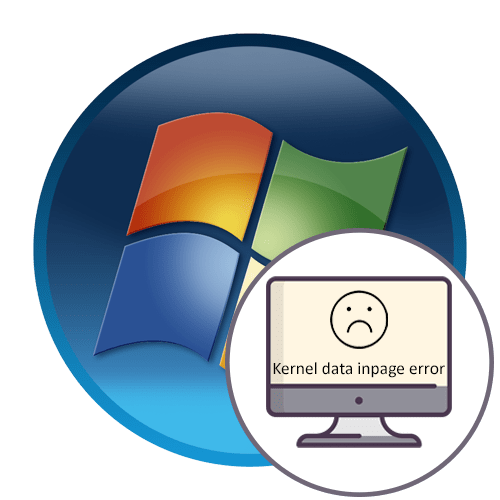
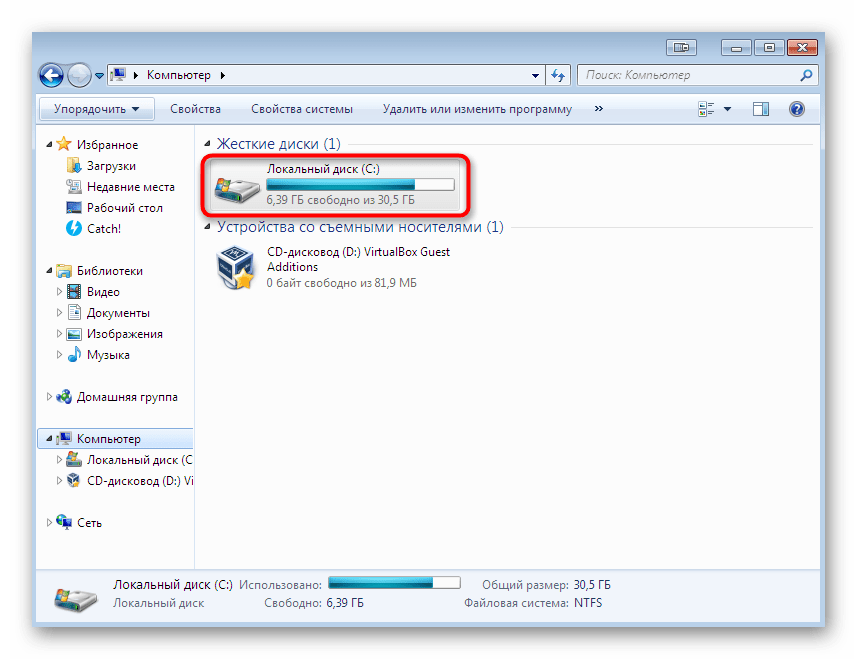
При обнаружении заканчивающегося пространства вы можете просто удалить ненужные программы или файлы, которые храните в этом расположении. При этом стоит учитывать, что располагаемые папки и объекты на рабочем столе тоже хранятся в системном томе. Если же лишнего ПО и документов обнаружено не было, советуем ознакомиться с отдельным материалом на нашем сайте, перейдя по указанной ниже ссылке. Там автор приводит несколько способов, позволяющих освободить место на накопителе с помощью определенных настроек и дополнительных действий.
Что касается непосредственного включения файла подкачки, то осуществляется это через встроенную функциональность Виндовс буквально в несколько кликов. От юзера требуется только перейти в соответствующее меню, активировать опцию, задать необходимый ему размер файла и перезагрузить после этого ПК. При старте нового сеанса все изменения вступят в силу и вполне возможно, что синий экран смерти с рассматриваемой ошибкой вас больше никогда не потревожит.
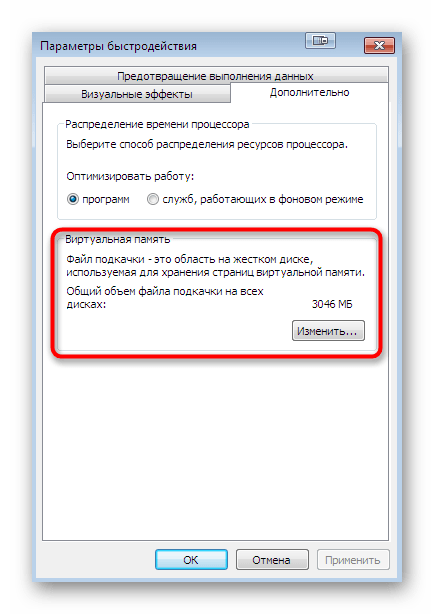
Не все пользователи оставляют опцию обновления Windows в автоматическом режиме, а некоторые вовсе после инсталляции еще ни разу не установили ни один из доступных апдейтов. Часто отсутствие важных компонентов и приводит к вылетам, тормозам и появлению различных синих экранов смерти. Потому мы рекомендуем не пренебрегать нововведениями и оперативно инсталлировать все их, поскольку практически каждое важное обновление несет в себе исправления и средства совместимости с новыми комплектующими и программами. Стандартный поиск на наличие апдейтов выглядит так:
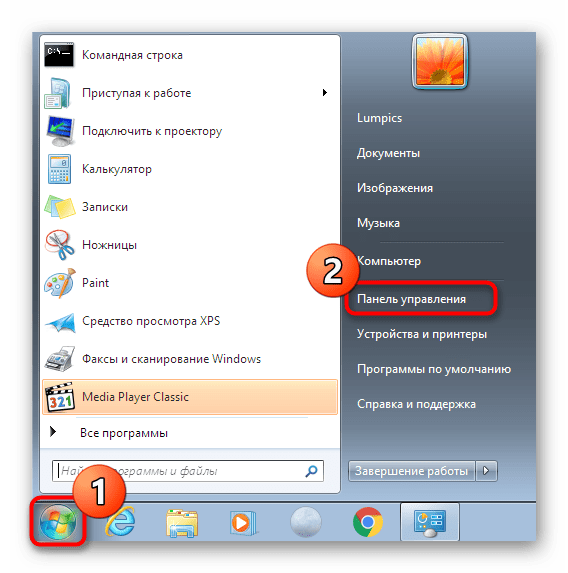
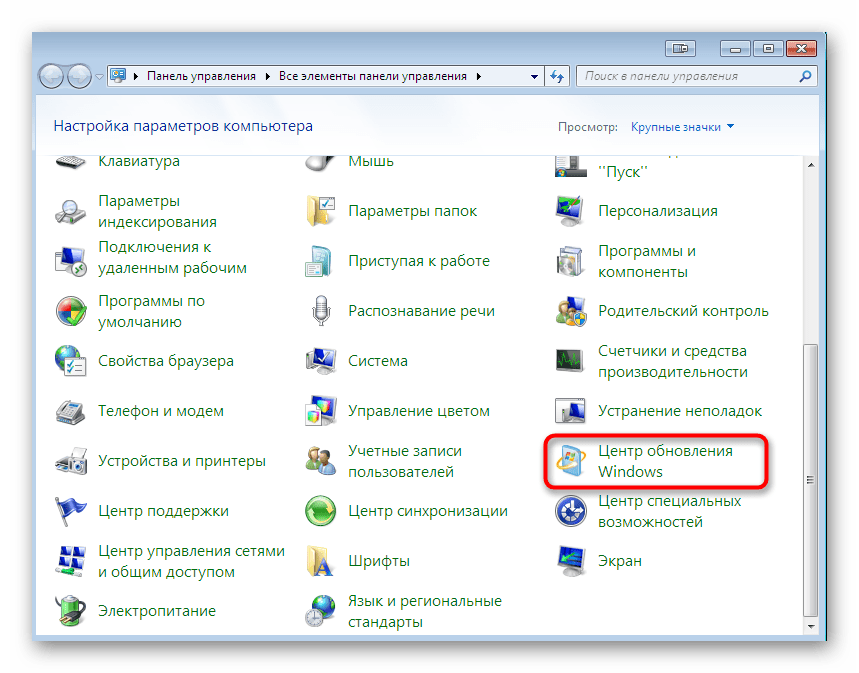
Запустите проверку обновлений путем нажатия левой кнопкой мыши по соответствующей кнопке.

Все остальные действия будут выполняться в автоматическом фоновом режиме. От вас требуется лишь не выключать компьютер и не прерывать соединение с интернетом. По завершении операции на экране появится уведомление о надобности перезагрузки ПК. Если у вас еще остались вопросы по этой теме или во время обновления возникли какие-то дополнительные неполадки, ознакомьтесь с представленными ниже вспомогательными материалами.

Сейчас мы уже приближаемся к завершению разборов методов, которые могут быть связаны с программными сбоями операционной системы. Предпоследний вариант заключается в проверке системных файлов на их целостность с помощью встроенных консольных утилит Windows. В первую очередь нужно запустить сканирование через SFC. Это поможет выявить основные неполадки, а после они будут сразу же исправлены.

Приведенная выше утилита SFC позволяет справиться лишь с самыми основными неполадками, заключающимися в незначительных повреждениях некоторых файлов, отвечающих за стабильность работы Виндовс. Однако при более глобальных проблемах и этот инструмент может завершить свое сканирование ошибкой. Это приводит к надобности предварительного запуска DISM — более глобального средства проверки. После успешной работы этого инструмента стоит снова запустить SFC. Развернутые руководства по использованию DISM вы найдете в другой статье, кликнув по ссылке далее.


Последний программный вариант, о котором мы поговорим в рамках сегодняшней статьи, заключается в очистке и восстановлении реестра. Дело в том, что реестр хранит в себе множество важных параметров и ключей, отвечающих за корректное функционирование операционной системы. При его засорении или возникновении ошибок могут появиться проблемы, приводящие и к синим экранам смерти. Проще всего осуществить поставленную задачу при помощи стороннего ПО. Благо его поиск в интернете не составит труда.
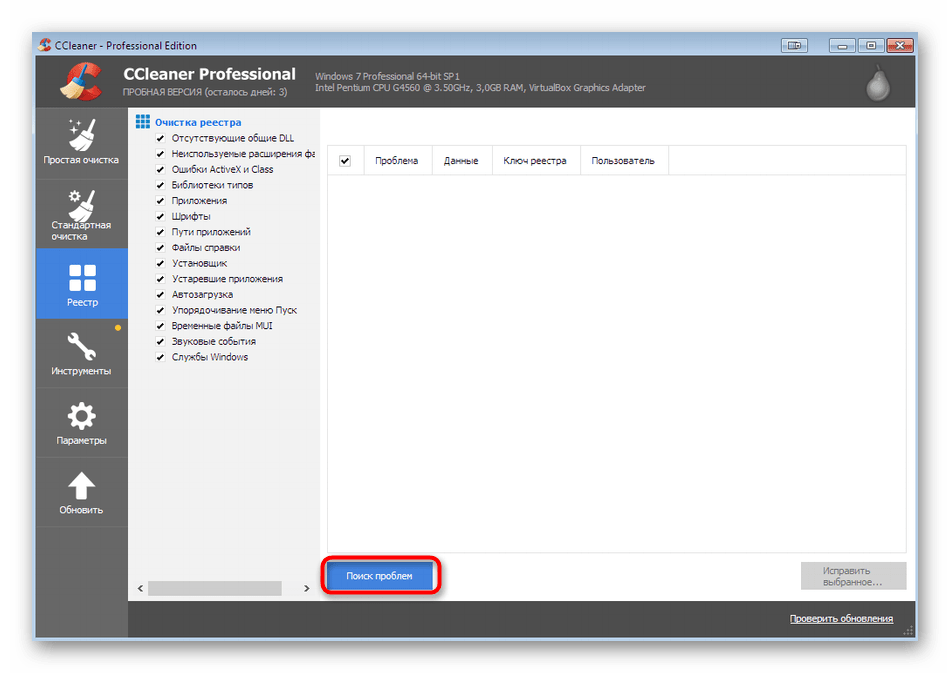
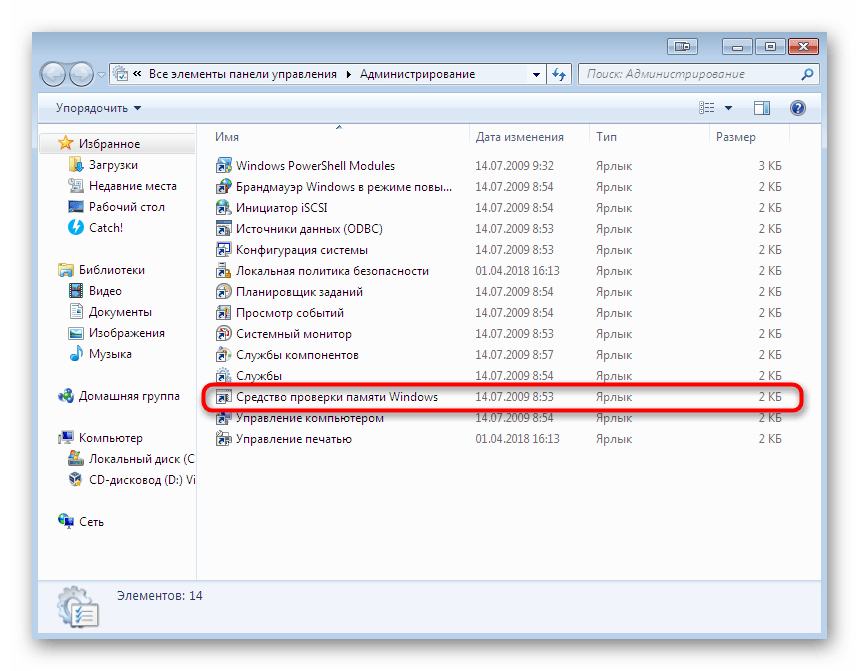
Второе оборудование, связанное с рассматриваемой ошибкой, выполняет роль накопителя и реализовано в ПК в виде HDD или SSD. В первую очередь мы все так же рекомендуем снять боковую крышку корпуса и проверить подключение SATA. Убедитесь в том, что провод плотно сидит в своем разъеме как на материнской плате, так и на самом устройстве. Затем удостоверьтесь в его целостности и исправьте все изгибы, если они присутствуют. Можно подключить диск к другому проводу или разъему на материнской плате, а уже после этого производить тестирование ОС на корректность функционирования. Для более глобальной проверки накопителя потребуется прибегнуть к сторонним средствам и специальным действиям.

Также не помешает проверить надежность соединения и разъемов питания жесткого диска, и вот таких переходников.

Для проверки жесткого диска, принято использовать программы, которые загружаются в оперативную память, вместо Windows, и позволяют провести комплексную проверку жесткого диска, такие как Victoria и MHDD. К сожалению, рядовому пользователю, на которого ориентирован неОшибка.Ру, справиться с ними будет не просто.
Поэтому мы рассмотрим стандартный способ проверки жесткого диска, при помощи программы chkdsk входящей в состав Windows.
Но, если по каким либо причинам, синий экран с ошибкой 0х0000007А (KERNEL DATA INPAGE ERROR), не даст возможности полноценно проверить накопитель, Вам придется изучить руководство по этим программам, или же, сделать то, что мы всегда рекомендуем — обратиться в специализированный сервисный центр.
Итак, для того, чтобы запустить проверку, Вам необходимо открыть окно командной строки. Нажмите + и в открывшемся окошке введите:
cmd

Результатом этого действия и должно стать открытие черного окна — командной строки.
Теперь, в командной строке введите команду ниже, а затем нажмите на .
chkdsk буква_диска: /f /r //где буква_диска — ваш логический диск C, D, E и так далее.
Для начала проверьте ваш логический диск C, а затем и D, E и так далее.
Ничего страшного, если система скажет, что диск занят и спросит — запланировать ли задание перед следующей загрузкой. В таком случае согласитесь, и перезагрузите систему.

Еще до загрузки Windows, начнется сканирование, которое по времени будет зависеть от емкости вашего диска. Утилита проверит все необходимое и при возможности исправит. Повторите это действие для всех ваших логических дисков.
После проверки диска, если проблема не устранилась, нужно проверить каждый модуль памяти по отдельности программой MemTest.
Для этого вам понадобится лишь флешка любого размера, даже 512 Мб если у вас такая завалялась.
Скачайте готовое решение для установки программы MemTest на USB-диск. Распакуйте архив и создайте загрузочную флешку.
Запустите с нее компьютер, с одним вставленным модулем оперативной памяти. Произведите проверку. Затем вставьте другой модуль, и проверьте его. Проверьте все имеющиеся у вас модули. Контакты каждого модуля оперативной памяти, можно перед проверкой протереть ваткой смоченной в спирте.
Как проделать все вышесказанное, подробно описано в п.2 этой статьи.
Решение 2: Если у вас Windows 7, 2008 и жесткий диск большого объема
В Российском интернете, очень мало информации об ошибке 0х0000007А (KERNEL DATA INPAGE ERROR), поэтому, мы посмотрели, как решают эту ошибку за рубежом.
Оказалось, что в англоязычной базе знаний всем известной корпорации, есть статья под номером KB977178.
Мы наткнулись на нее совершенно случайно, изучая один американский форум.
Смысл статьи таков:
Всем известная корпорация знает о данной проблеме. Проблема возникает если у Вас установлен жесткий диск большого объема, от 1 терабайта (может и меньше). При входе и выходе из режима гибернации, вы получаете синий экран смерти BSOD со стоп-ошибкой 0x0000007A, 0x00000077, или 0x000000F4.
Дело в том, что при выходе из режима гибернации, диску дается 10 секунд. Дискам большого объема требуется больше этих 10-ти секунд, в связи с чем Windows и генерирует BSOD.
Вполне возможно, что и другие аналогичные факторы, могут использовать этот порог в 10 секунд, что и приводит к ошибке.
Проблема еще и в том, что это исправление не скачать без запроса в службу поддержки Microsoft. Нам удалось скачать файл Windows6.1-KB977178-x64.msu c одного из файлообменников за рубежом. Этот файл пригоден только для ОС Windows 7, 2008 с разрядностью x64.
Пока, мы не уверены в безопасности этого файла, отличается имя и размер от оригинала, поэтому ссылки на него не будет. Постараемся проверить в скором времени.
Если Вам станет известно что либо об решении, поделитесь с нами здесь или в комментариях.
2 Коммент.
Спасибо огромное. Я уж испугался, что винт накрывается потихоньку. У меня 2ТБ и очень часто комп уходил в BSOD c этой ошибкой. Отключил к чёрту гибернацию и отключение экрана. Надеюсь теперь проблем не будет. 🙂
0xda6348b0 При проверке диска через команду chkdsk выдаёт эту же ошибку, что это?
Реклама
Быстро выбрать категорию
неОшибка.Ру в ВКонтакте

Важно
Нам донатят
- Беляйкин А.А.
- Жека.
- sergeption
- Аноним **** 2862
О неОшибка.Ру
Я ознакомлен(а), что:
- Настоящее согласие на обработку моих персональных данных, указанных при регистрации на Сайте, направляемых (заполненных) с использованием Cайта, действует в течение 20 (двадцати) лет с момента регистрации на Cайте;
- Cогласие может быть отозвано мною на основании письменного заявления в произвольной форме;
- Предоставление персональных данных третьих лиц без их согласия влечет ответственность в соответствии с действующим законодательством Российской Федерации.
Читайте также:


